Делаем ретро постер в Фотошоп
Делаем ретро постер в Фотошоп
Сложность урока: Легкий
В этом уроке вы узнаете, как создать яркий ретро постер в программе Photoshop, используя стоковые изображения, текстуры, а также фильтры. В этом уроке мы рассмотрим технику работы с инструментом Перо, включая работу с коррекцией Изогелия, чтобы отделить основное изображение модели от заднего фона. Вы также получите море позитива от использования Карты Градиента, чтобы придать своим работам Винтажный эффект, используя программу Photoshop.
Итоговый результат
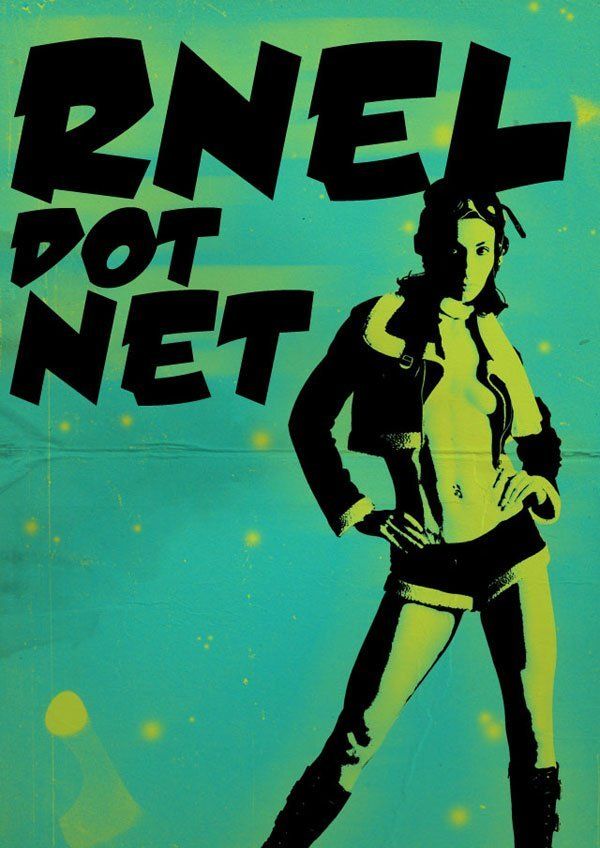
Исходные материалы:
ШАГ 1. Новый документ
Давайте вначале откроем программу Photoshop и создадим новый документ, Я выбрал формат A4 (2480 x 3508px), цвет заднего фона белый.


ШАГ 2. Добавляем текстуру на задний фон
Для заднего фона я использовал текстуру Darkroom. Набор текстур Darkroom IV вы можете скачать по ссылке вначале этого урока. Как только вы скачали набор текстур, откройте одну из текстур, а затем переместите на наш рабочий документ. Для масштабирования или поворота текстуры, используйте инструмент Свободная Трансформация (Free Transform Tool (Ctrl+T). Назовите слой с текстурой “Текстура Darkroom”.

Далее, мы добавим корректирующий слой Карта Градиента (Gradient Map) к слою с текстурой, Я использую программу Photoshop CS4, поэтому, я использовал Карту Градиента (Gradient Map) через закладку в палитре слоёв. Цвета градиента голубой и зелёный. Далее, преобразуйте данный корректирующий слой в обтравочную маску к слою с текстурой (щёлкните правой кнопкой по корректирующему слою Карта Градиента (Gradient Map) и в появившемся окне, выберите опцию Создать обтравочную маску (Create Clipping Mask).
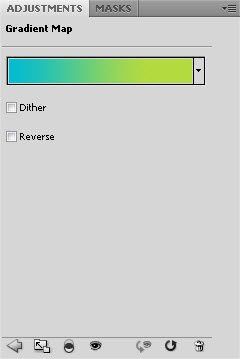


Если вы используете предыдущую версию программы Photoshop, просто примените коррекцию Карты Градиента (Gradient Map) к слою с текстурой, идём Изображение – Коррекция – Карта Градиента (Image - Adjustments - Gradient Map).
ШАГ 3. Модель
В этом шаге мы добавим изображение модели к нашей сцене. Скачайте стоковое изображение модели по ссылке вначале этого урока. Откройте изображение модели в программе Photoshop. Далее, отделите изображение модели от заднего фона, используя технику выделения с которой вам удобнее работать, при выделении модели, я использовал инструмент Перо  (Pen Tool (P).
(Pen Tool (P).
Как только вы создали активное выделение вокруг изображения модели, переместите выделенное изображение модели на наш рабочий документ с помощью инструмента Перемещение  (Move). Далее, примените масштабирование (Ctrl+T). Назовите слой с моделью “Модель”. Создайте дубликат изображения модели, скройте видимость дубликата слоя, дубликат слоя с моделью понадобится нам в следующем шаге.
(Move). Далее, примените масштабирование (Ctrl+T). Назовите слой с моделью “Модель”. Создайте дубликат изображения модели, скройте видимость дубликата слоя, дубликат слоя с моделью понадобится нам в следующем шаге.


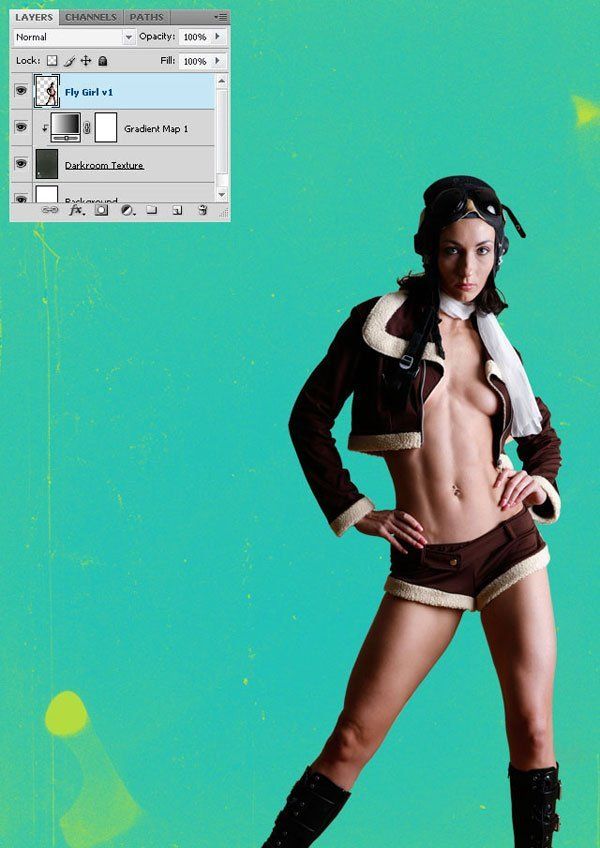
Далее, мы добавим корректирующий слой Карта Градиента (Gradient Map) к слою с моделью. Техника добавления та же самая, что и в Шаге 2, цвета градиента те же самые.

ШАГ 4. Добавляем коррекцию изогелия
Включите видимость дубликата слоя с моделью. Расположите данный дубликат слоя поверх всех слоёв, назовите этот слой “Модель Изогелия”.
Далее, примените коррекцию Изогелия (Threshold) к дубликату слоя с моделью, идём Изображение – Коррекция – Изогелия (Image - Adjustments – Threshold). Установите Порог яркости (Threshold Level) примерно 100.
Далее, мы удалим белые участки на изображении модели, для этого я использовал инструмент Цветовой Диапазон (Color Range Tool), чтобы выделить белые участки, а затем удалить их, итак, идём Выделение – Цветовой Диапазон (Select - Color Range) и выбираем белый участок, далее, нажмите по клавише (ok), а затем нажмите (delete).






ШАГ 5. Текст
Далее, я добавил текст в верхнем левом углу изображения. Я использовал шрифт, который называется Damn Noisy Kids. Скачать данный шрифт вы можете по ссылке вначале этого урока. Скачайте шрифт, а затем добавьте текст к своему постеру, я напечатал текст RNELdotNET, используя 3 отдельных текстовых слоя.

ШАГ 6. Размытие в движении
В этом шаге мы создадим эффект размытия в движении, который будет иметь место за текстом и моделью. Вначале выделите группу с текстом и слой “Модель Изогелия”, а затем нажмите клавиши (Ctrl+Alt+E), чтобы создать объединённый слой. Назовите этот слой “Размытие Модель+Текст”.
Далее, к объединённому слою примените фильтр Размытие в Движении (Motion Blur Filter), идём Фильтр – Размытие – Размытие в Движении (Filter - Blur - Motion Blur). Установите следующие настройки Угол (angle) 0, Смещение (distance) 425px. Поместите данный слой ниже слоя “Модель”, а затем уменьшите непрозрачность данного слоя до 50%.
В заключение, добавьте корректирующий слой Карта Градиента (Gradient Map) к слою с размытием, цвета градиента те же самые, что и в Шаге 2, но на этот раз поставьте галочку в окошке Инверсия (reverse) в параметрах инструмента градиент.
Примечание переводчика: не забывайте преобразовывать корректирующие слои в обтравочные маски.

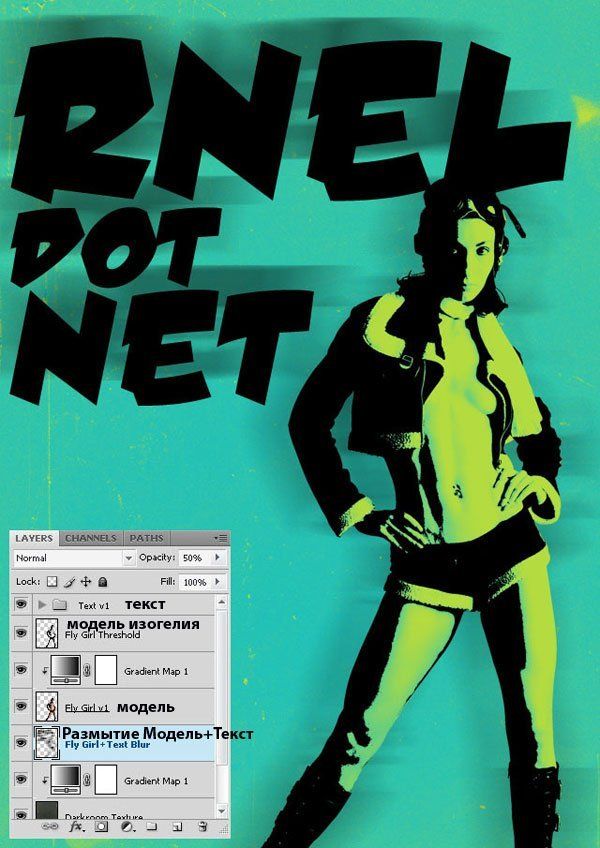
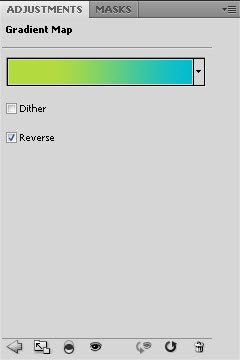
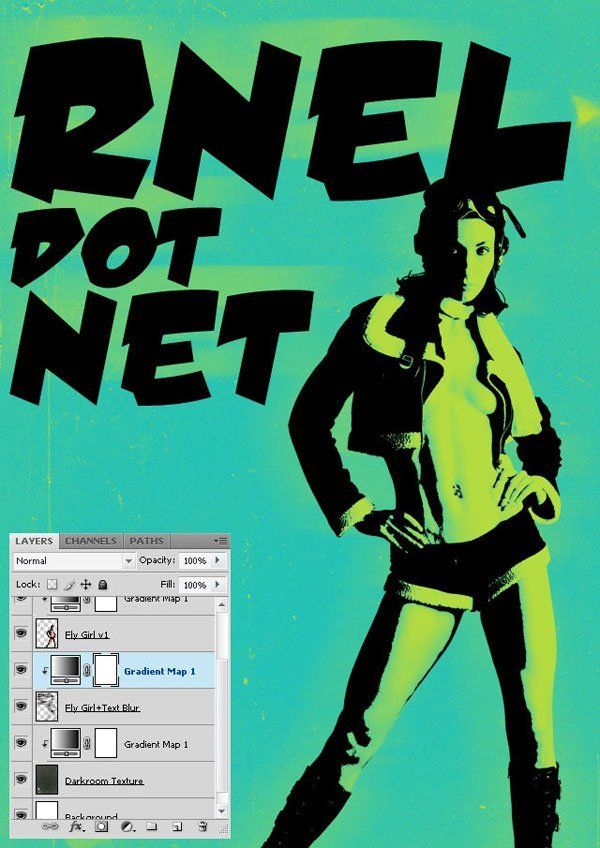
ШАГ 7. Искры
Создайте новый слой, расположите данный слой ниже слоя “Размытие Модель+Текст”.
Назовите этот слой “Искры”. Далее, выберите мягкую кисть. Нарисуйте искры на постере. Я менял диаметр кисти несколько раз, чтобы создать эффект глубины.
Далее, к слою с искрами добавьте корректирующий слой Карта Градиента (Gradient Map), градиент тот же самый, что и в Шаге 6, также поставьте галочку в окошке Инверсия (reverse).


ШАГ 8. Текстура старой книги
Далее, мы добавим текстуру Старой книги, я использовал первую текстуру из данного набора текстур. Скачать текстуру вы можете по ссылке вначале этого урока. Скачайте текстуру, откройте в программе Photoshop, а затем переместите текстуру на наш рабочий документ. Для масштабирования и поворота текстуры, используйте инструмент Свободная Трансформация (Free Transform Tool (Ctrl+T), назовите слой с текстурой “Текстура Бумаги”, уменьшите непрозрачность слоя с текстурой до 50%, а также поменяйте режим наложения на Умножение (Multiply).
Примечание переводчика: слой с текстурой старой бумаги расположите поверх всех слоёв в палитре слоёв.


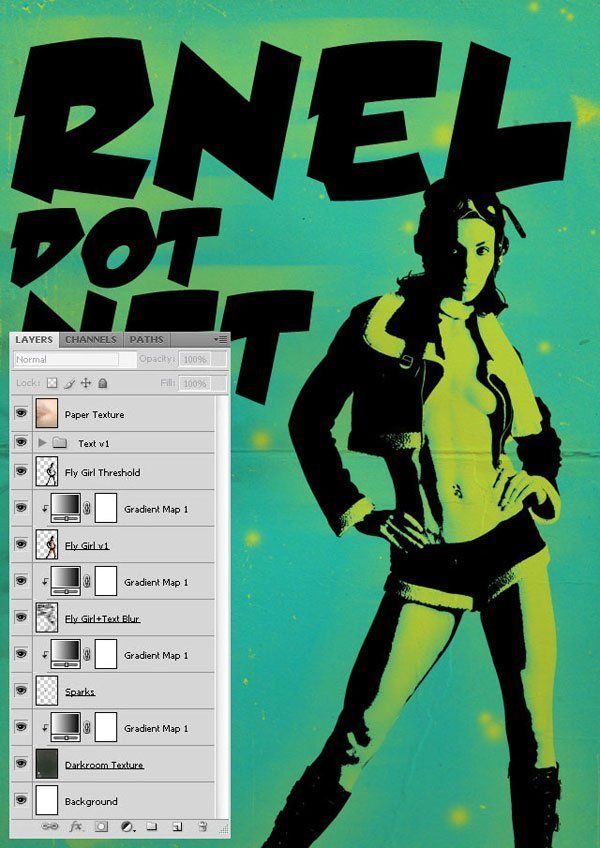
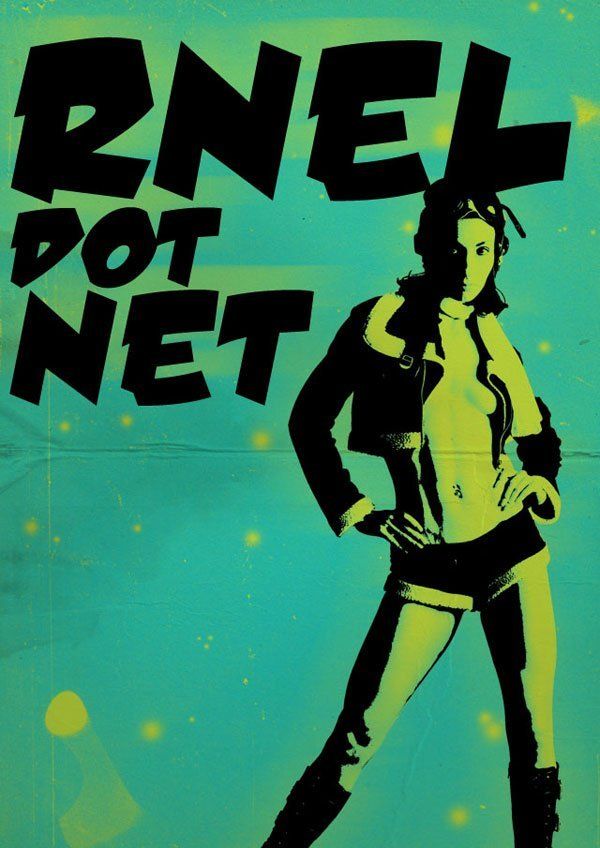
Итак, мы создали красивый ретро постер. Надеюсь, вам понравился данный урок.
Итоговый результат
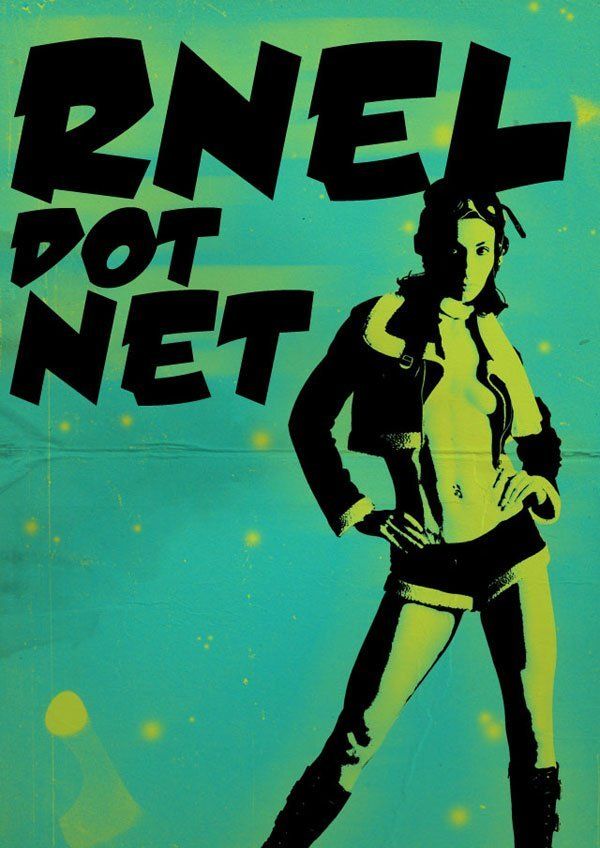
Автор: Adrien de Broglio
Переводчик: Садыгалиев Марат
Источник: cienel.net
Комментарии 53
Очень понравился урок! Спасибо))
Неплохо!
ну как, получилось у меня?
Спасибо!
Спасибо!
Пойдет?
Обожаю Постеры УРА !
спасибо, интересный урок)
Спасибо за разбор)
спасибо
СПАСИБО.
Полезный урок
Хей! That's my job!
Спасибо за урок.
Спасибо за урок)
Круто. Спасибо
Как то так
интересный урок, спасибо!
Интересно)
Спасибо за урок)
Спасибо!
Спасибо, очень интересно было
Спасибо,полезно !=)
Интересный урок, узнал что-то новое. Спасибо. Прилагаю свой результат...
Марат, спасибо за перевод. Замечательный урок.
Благодарю за перевод!
Большое спасибо!
спасибо за урок)
Интересно